在使用CAD插入外部参照的时候,系统为了区分当前的图形,会将外部参照的图形稍微调暗一点,即暗显。那大家知道如何调整外部参照的褪色度吗?
接下来,就由小编给大家讲解一下调整外部参照褪色度的方法吧
1、首先,大家打开中望CAD软件
2、打开相应的图形文件,可以看到,这里右边的外部参照相对于当前图形而言,暗显了
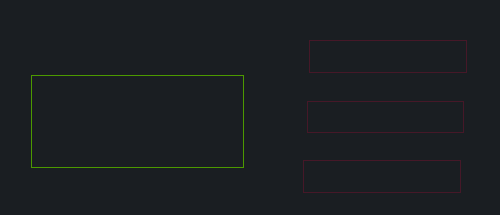
3、我们在CAD软件的命令行中输入OP指令,按下回车键确认
4、系统会自动打开“选项”对话框,我们打开“显示”的选项卡
5、看到右下角这里的“淡入度控制”中找到“外部参照显示”的选项按钮
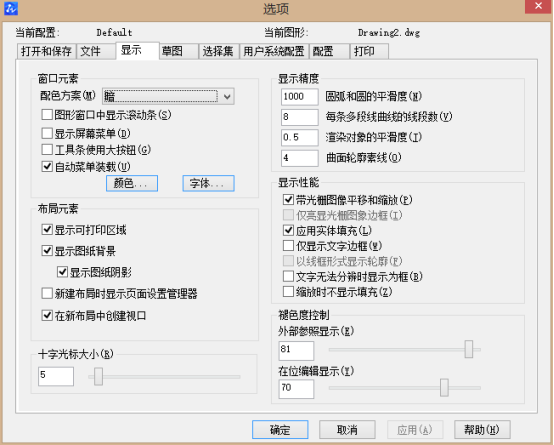
6、在这里,外部参照显示的控制值在-90到90之间,数值越低,则外部参照的显示越亮,数值越高,则外部参照的显示越暗。我们这里试着调整为-90,执行结果如下图所示
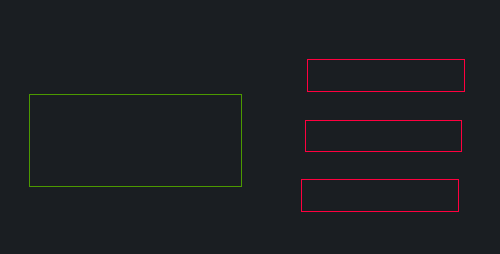
·2024中望教育渠道合作伙伴大会成功举办,开启工软人才培养新征程2024-03-29
·中望将亮相2024汉诺威工业博览会,让世界看见中国工业2024-03-21
·中望携手鸿蒙生态,共创国产工业软件生态新格局2024-03-21
·中国厂商第一!IDC权威发布:中望软件领跑国产CAD软件市场2024-03-20
·荣耀封顶!中望软件总部大厦即将载梦启航2024-02-02
·加码安全:中望信创引领自然资源行业技术创新与方案升级2024-01-03
·“生命鸨卫战”在行动!中望自主CAx以科技诠释温度,与自然共未来2024-01-02
·实力认证!中望软件入选毕马威中国领先不动产科技企业50榜2023-12-27
·玩趣3D:如何应用中望3D,快速设计基站天线传动螺杆?2022-02-10
·趣玩3D:使用中望3D设计车顶帐篷,为户外休闲增添新装备2021-11-25
·现代与历史的碰撞:阿根廷学生应用中望3D,技术重现达·芬奇“飞碟”坦克原型2021-09-26
·我的珠宝人生:西班牙设计师用中望3D设计华美珠宝2021-09-26
·9个小妙招,切换至中望CAD竟可以如此顺畅快速 2021-09-06
·原来插头是这样设计的,看完你学会了吗?2021-09-06
·玩趣3D:如何使用中望3D设计光学反光碗2021-09-01
·玩趣3D:如何巧用中望3D 2022新功能,设计专属相机?2021-08-10
·CAD如何绘制写字板?2022-09-16
·创建和设置图纸的图幅2020-03-16
·CAD边界曲面命令怎么用2017-04-27
·被炸开的字体怎么修改样式及大小?2018-09-20
·CAD拆除图例的快捷命令2020-01-06
·CAD如何按照轨迹复制2017-08-02
·CAD如何绘制90度的圆弧线?2020-04-14
·CAD栅格不显示怎么办2017-05-09














